Auto-Titel im Quellenverzeichnis deaktivieren
Standardmäßig fügt Paligo den Quellenverzeichnissen in HTML-, HTML5- und PDF-Ausgaben automatisch einen Titel „Quellenverzeichnis“ hinzu. Diese Funktion können Sie auch deaktivieren, wenn Sie möchten.
Wenn Sie beispielsweise ein Quellenverzeichnis innerhalb eines Topics mit dem Namen „Quellenverzeichnis“ haben, erhalten Sie zwei „Quellenverzeichnis“-Titel, einen für das Topic und einen für das Quellenverzeichnis. In diesem Szenario möchten Sie wahrscheinlich den automatischen Titel deaktivieren, sodass Sie nur den Titel des Topics erhalten.
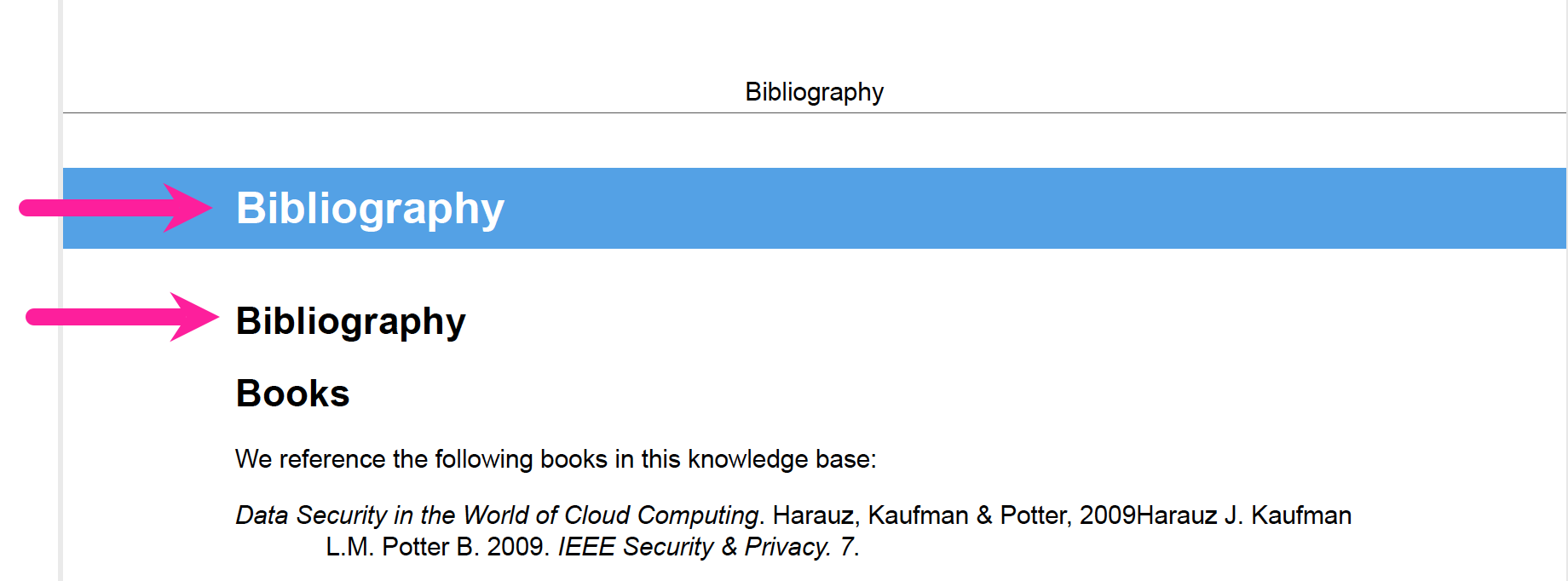

Tipp
Für die PDF-Ausgabe finden Sie diese Einstellung unter Allgemein → Glossar, Index und Quellenverzeichnis in Layout-Editor.
So steuern Sie automatische Titel im Quellenverzeichnis:
Wählen Sie im oberen Menü Layout aus.

Paligo zeigt eine Liste von Layouts an. Die Liste ist leer, wenn keine benutzerdefinierten Layouts in Ihrer Paligo-Instanz vorhanden sind.
Wählen Sie das Layout, das Sie aktualisieren möchten, oder Ein Layout erstellen aus.
Tipp
Sie können die URL des Layout-Editors kopieren und in eine neue Registerkarte in Ihrem Browser einfügen. Dies kann nützlich sein, wenn Sie häufig zwischen Ihren Paligo-Inhalten und den Layout-Einstellungen wechseln.
Wählen Sie auf der Seitenleiste Allgemein aus.
Wählen Sie Glossar, Index und Quellenverzeichnis. Diesen Schritt müssen Sie nur bei der Bearbeitung eines PDF-Layouts ausführen.
Verwenden Sie Quellenverzeichnis Auto-Titel, um den automatischen Titel ein- oder auszuschalten.
Es gibt die folgenden Optionen:
Aktivieren, um automatische Titel einzuschalten. Standard
Deaktivieren, um die automatischen Titel auszuschalten.
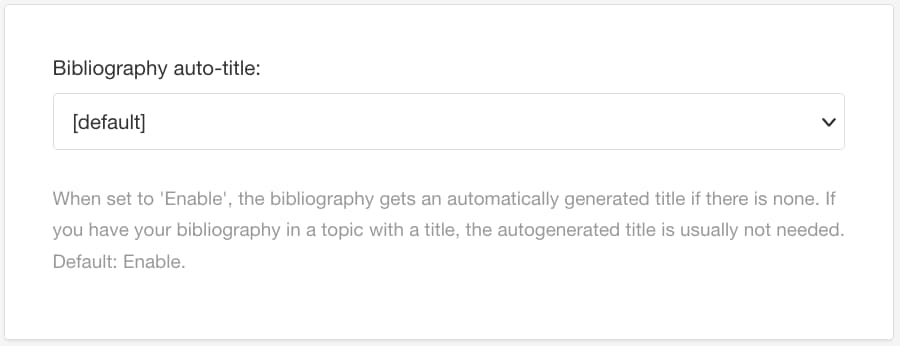
Drücken Sie Speichern.